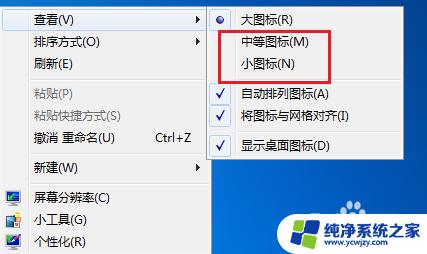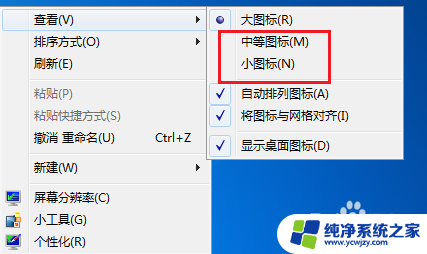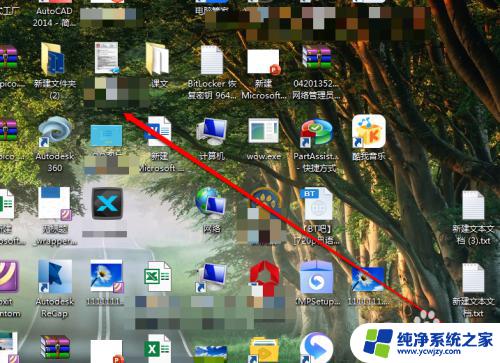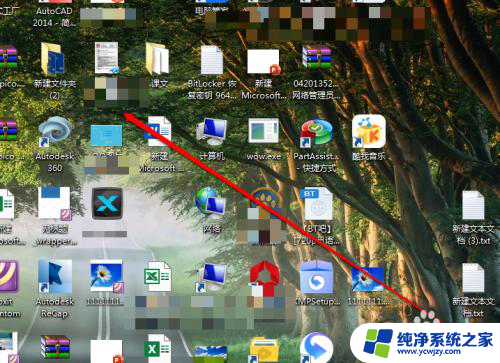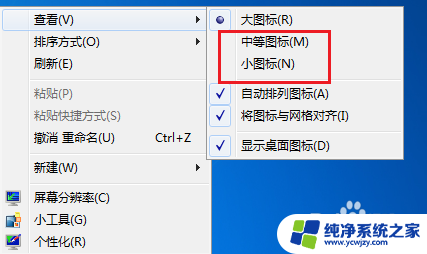怎样把桌面的图标变小 怎么在Windows上将桌面图标变小
更新时间:2023-10-08 15:01:34作者:jiang
怎样把桌面的图标变小,在日常的电脑使用中,我们经常需要对桌面图标进行调整,以便更好地适应我们的使用习惯和个性化需求,其中将桌面图标变小是一种常见的操作。在Windows系统上,我们可以通过简单的设置来实现这一目标。通过调整桌面图标的大小,我们可以使得桌面更加整洁,方便我们更快速地找到所需的文件和应用程序。下面将介绍具体的操作步骤,让我们一起来学习如何在Windows上将桌面图标变小。
具体方法:
1.首先,我们打开电脑,看到桌面上很大的图标。
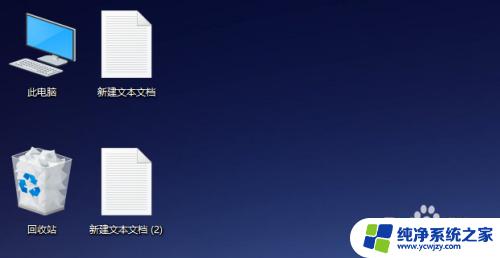
2.直接在电脑桌面上点击鼠标右键,会弹出这样一个弹出框。

3.接着,鼠标移到“查看”位置,不需要鼠标上面的点击左右键。

4.然后,我们会看到有大图标、中等图标和小图标三个图标可以选择。这里我们选择最小的图标。
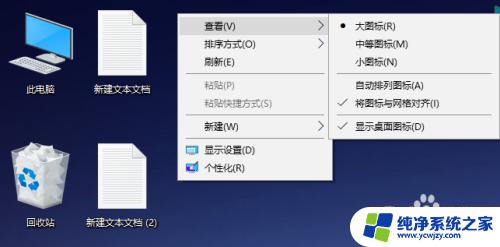
5.接下来,我们就会看到,桌面上的图标就已经变小了。

以上就是如何将桌面图标变小的全部内容,如果您碰到了相同的情况,可以参照小编的方法来处理,希望这能对您有所帮助。